Cara Mudah Mengonversi File VOB ke WMV di Windows dan Mac
Saat ini, banyak format file telah muncul di internet. Salah satu format file yang banyak digunakan adalah VOB, yang biasanya digunakan dalam DVD. Namun, file VOB tidak banyak digunakan di zaman modern ini, dan banyak perangkat tidak mendukung format file semacam ini. Oleh karena itu, Anda memerlukan file yang akan mendukung banyak perangkat, file WMV. File WMV adalah properti berlisensi Windows dan didukung secara luas olehnya. Selain itu, dalam artikel ini, kami mencantumkan cara bagaimana Anda dapat mengonversi file VOB ke WMV dengan mudah.

Bagian 1. Konversi VOB ke WMV File di Windows dan Mac
Sejak VOB file tidak banyak dapat diakses hari ini, Anda memerlukan format file yang didukung secara luas oleh perangkat atau sistem yang berbeda. Sistem Windows secara luas menggunakan satu file terkenal: file WMV. Jadi kami merekomendasikan kepada Anda konverter utama ini yang dapat mengonversi file VOB Anda ke file WMV dengan mudah.
FVC Video Converter Ultimate adalah salah satu konverter VOB ke WMV terbaik. Aplikasi ini adalah pengonversi file yang memungkinkan Anda mengonversi file VOB ke format file WMV. FVC Video Converter Ultimate memiliki fitur mengesankan yang memungkinkan Anda mengedit file, menyempurnakannya, dan bahkan mengompresnya tanpa merusak kualitasnya. Selain itu, ini ramah pemula karena memiliki antarmuka yang mudah digunakan sehingga Anda tidak akan kesulitan mengonversi file. Konverter ini memungkinkan Anda mengonversi file VOB ke file WMV di Windows dan Mac.
Pro
- Memungkinkan Anda mengonversi berbagai file, termasuk VOB, WMV, MP4, MOV, AVI, dan banyak lagi.
- Anda dapat mengedit, meningkatkan, dan mengompres video Anda untuk meningkatkannya dengan luar biasa.
- Tersedia dalam platform seperti Windows dan Mac.
- Memiliki antarmuka yang mudah digunakan.
Kontra
- Anda harus membelinya sebelum dapat menggunakannya.
Berikut adalah langkah-langkah tentang bagaimana Anda akan dapat konversi file VOB ke WMV pada FVC Video Converter Ultimate:
Langkah 1. Untuk mengunduh konverter ini, klik tombol unduh di bawah. Anda akan melihat dua tombol untuk dipilih. Klik Windows tombol jika Anda adalah pengguna windows. Kemudian klik macOS tombol jika Anda adalah pengguna Mac. Ikuti proses selanjutnya, lalu jalankan aplikasinya.
Download GratisUntuk Windows 7 atau lebih baruDownload Aman
Download GratisUntuk MacOS 10.7 atau lebih baruDownload Aman
Langkah 2. Setelah membuka aplikasi, klik Tambahkan File tombol untuk mengunggah file VOB Anda di konverter. Tab baru akan muncul di mana Anda dapat memilih file VOB Anda. Kemudian lanjutkan ke langkah berikutnya.
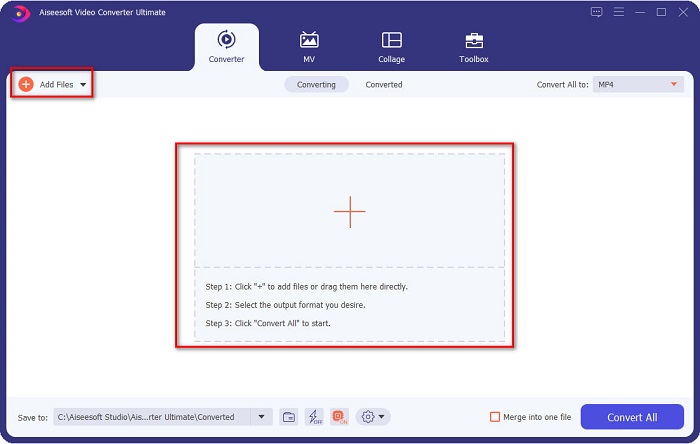
LANGKAH 3. Untuk mengonversi file VOB Anda ke file WMV, klik tombol Ubah Semua menjadi tombol yang terletak di sudut kanan atas layar Anda. Daftar format file akan muncul, lalu pilih WMV format file untuk mengonversi file VOB Anda ke format file WMV.
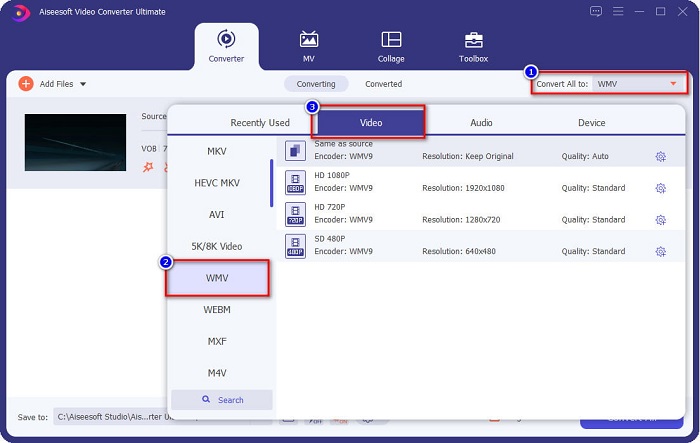
LANGKAH 4. Setelah memilih format WMV, klik Konversi Semua untuk mengonversi VOB Anda ke format file WMV. Tunggu beberapa menit, dan hanya itu! Mengikuti langkah-langkah sederhana ini, file VOB Anda sekarang telah dikonversi ke file WMV.
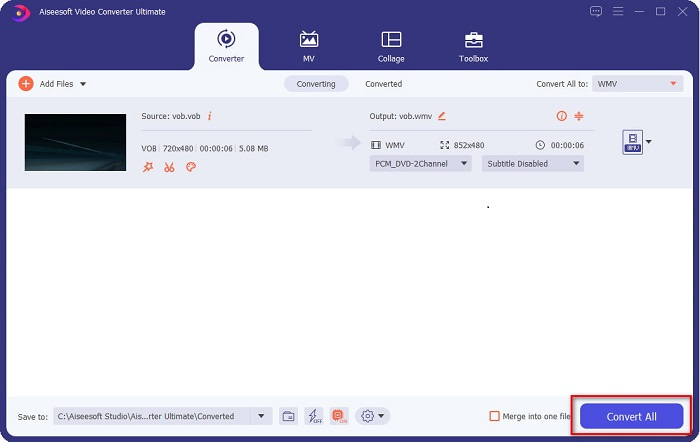
Bagian 2. Konversi VOB ke WMV Menggunakan Konverter VOB ke WMV Gratis Online
Sementara beberapa dari Anda mungkin mencari konverter gratis, kami memiliki solusi untuk Anda! Convertio dapat mengonversi file VOB ke WMV secara online dan gratis. Konverter ini memungkinkan Anda mengonversi file besar secara online. Selain itu, ada berbagai format video atau audio yang dapat Anda konversi secara online, termasuk VOB, WMV, MP4, FLV, MP3, ASF, dan banyak lagi. Selain itu, Anda tidak perlu mengunduh apa pun menggunakan konverter ini karena ini adalah konverter online. Namun, konverter ini bergantung pada internet, artinya bergantung pada kecepatan internet, berapa lama ia akan mengonversi file Anda. Meskipun demikian, ia masih memiliki kinerja yang menakjubkan dan digunakan oleh banyak orang.
Berikut langkah-langkah caranya mengkonversi VOB ke WMV online:
Langkah 1. Cari di Convertio browser Anda, untuk diarahkan ke halaman web mereka.
Langkah 2. Klik Pilih File tombol; itu akan mengarahkan Anda ke file komputer Anda. Pilih file VOB Anda, dan kemudian file Anda akan muncul dalam daftar.
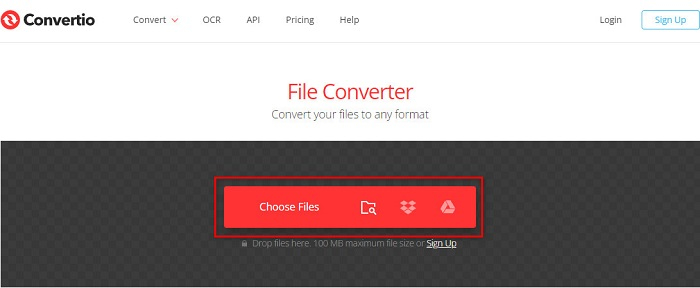
LANGKAH 3. Setelah memilih file VOB Anda, klik tarik-turun tombol di sebelah tiga titik sejajar untuk memilih jenis file yang akan dikonversi ke file VOB Anda.
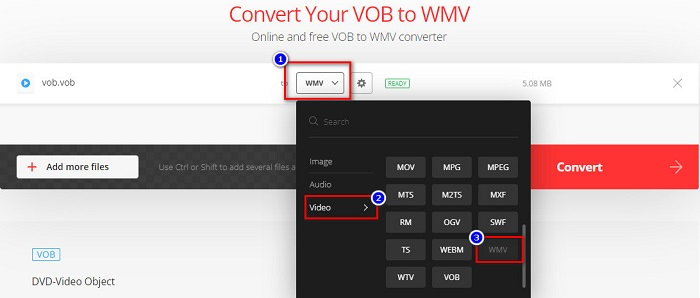
LANGKAH 4. Terakhir, klik Mengubah tombol untuk mengonversi file VOB Anda ke format file WMV. Kecepatan konversi Anda tergantung pada kecepatan koneksi internet Anda. Oleh karena itu, mungkin diperlukan waktu lebih lama karena ini adalah konverter online.
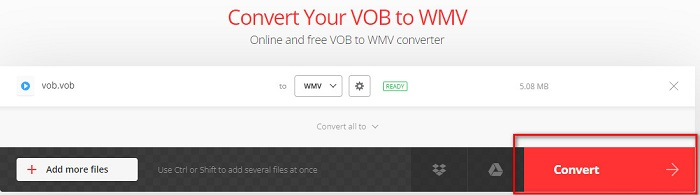
Bagian 3.Mengapa Anda Perlu Mengonversi VOB ke WMV
Mengapa Anda perlu mengonversi file VOB Anda ke file WMV? Pertama, kita harus membedakan perbedaan mereka.
VOB atau Objek Video adalah file yang digunakan DVD. Ini berisi data, termasuk video, audio, dan subtitle. File VOB, seperti halnya DVD, memiliki batasan atau perlindungan penyalinan untuk melindunginya agar tidak disalin secara langsung. Selain itu, file VOB biasanya dienkripsi untuk mencegahnya disalin. Sebaliknya, WMV atau Windows Media Video dikembangkan oleh Windows untuk streaming video online. Berbeda dengan format VOB, WMV lebih mudah diakses karena kemampuannya menggunakan banyak encoder. Jenis file ini biasanya berjalan pada perangkat lunak Windows. Apalagi format file ini menggunakan kompresor sehingga kualitas video tidak akan berkurang atau rusak saat diedit atau diputar di media player. Oleh karena itu, jika Anda mempertimbangkan format file mana yang akan digunakan di antara keduanya, kami sarankan untuk menggunakan file WMV.
Bagian 4. FAQ Tentang Mengubah VOB ke WMV
Jika saya mengubah VOB ke WMV, apakah kualitasnya akan berkurang?
Bisakah saya mengonversi file VOB ke format file MP4?
Bisakah Anda memutar file VOB ke Windows Media Player?
Kesimpulan
Ada banyak cara untuk mengonversi file VOB Anda ke file WMV, tetapi hanya ada beberapa alat yang dapat meningkatkan video Anda lebih jauh. Menggunakan konverter online akan menghemat waktu Anda dalam mengunduh, tetapi itu juga tergantung pada koneksi internet Anda pada seberapa cepat Anda dapat mengonversi. Itu sebabnya kami merekomendasikan menggunakan FVC Video Converter Ultimate. Tidak sulit untuk mengunduhnya, dan pasti akan memenuhi harapan Anda dalam menggunakannya.



 Video Converter Ultimate
Video Converter Ultimate Perekam Layar
Perekam Layar


